Как сделать, чтобы тебя не добавляли в группы WhatsApp
Ну а если группы WhatsApp – это вообще не ваше, то проще раз и навсегда отказаться от этой функции приложения.
Для этого:
- Запускаем WhatsApp.
- Заходим в «Настройки»
- Кликаем на строку «Аккаунт/Учетная запись».
- Далее переходим в раздел «Приватность/Конфиденциальность».
- Выбираем меню «Группы».
Остается просто поставить галочку напротив подходящего ограничения из выплывающего перечня.
Всего их три:
- «Все»;
- «Мои контакты»;
- «Никто».
И даже если задать условие «Никто», вы не пропустите ничего важного, поскольку приглашения все-таки будут приходить вам в мессенджер, но только в индивидуальном порядке и с обязательным подтверждением выбора
Как пригласить людей в группу в WhatsApp с помощью ссылки
Создатель (администратор) группы может пригласить людей, которые есть у него в телефонной книге. При этом он не спрашивает их разрешения.
Есть и другой вариант, который позволяет потенциальному участнику группы принять собственное решение о вступлении в сообщество. Если придерживаться данного способа, тогда можно отправить ссылку тем людям, которые могут быть заинтересованы в общении. Чтобы администратору группы получить такую ссылку, надо открыть меню своей группы (рис. 10):
Рис. 10. Где найти меню для группы.
Открываем меню своей группы и находим «Данные группы» (рис. 11):
Рис. 11. Опция «Данные группы» в WhatsApp.
Тапаем «Данные группы». Затем листаем открывшееся окно, чтобы найти ссылку для приглашения в группу (рис. 12):
Рис. 13. Ссылка для приглашения в группу WhatsApp.
В окне «Приглашение» открывается следующее предупреждение: «Любой, у кого есть WhatsApp, может использовать данную ссылку, чтобы вступить в эту группу. Отправляйте её только тем людям, которым вы доверяете».
Ссылка для приглашения в группу выделена цифрой 1 на рис. 13. Можно отправить ее через Ватсап, а также «Копировать» или «Поделиться».
Иногда возникает необходимость, чтобы сделать имеющуюся ссылку недействительной. Тогда следует нажать на опцию «Сбросить ссылку» (рис. 13), а затем создать новую ссылку.
Приглашение в группу с помощью QR-кода
Такой вариант подойдет тем пользователям, у которых использование QR-кода не вызывает затруднений. Чтобы получить такой код, следует в своей группе проделать шаги, показанные выше на рис. 10, 11 и 12.
На рис. 13 надо открыть меню – показано цифрой 2. Появится вариант «Печатать QR-код группы» (рис. 14).
Рис. 14. QR-код группы WhatsApp.
Если телефон подсоединить к принтеру, тогда можно будет распечатать QR-код.
Пользователи телефона Андроид могут установить приложение для чтения QR-кодов. С помощью такого приложения они просканируют QR-код, чтобы вступить в группу.
Владельцы айфонов сканируют QR-код, используя камеру в своем телефоне.
Как добавить администратора?
Для добавления нового участника-администратора следует пригласить его в чат, затем проследовать одной из инструкций:
При условии, что Вы являетесь администратором группы, то есть возможность назначить другого админа следующим образом:
Статусы в Whatsapp
* Перейди в чат и вызвать дополнительное меню нажатием на три вертикальные точки.
* Кликните на пункт «Инфо о группе».
* Свайпните вниз.
* Выберите участника, которого хотите назначить администратором групповой беседы.
* Кликните на кнопку «Назначить админом группы».
* После этого рядом с именем контакта будет салатовым цветом в обведенном прямоугольнике написано «Админ группы».
Иногда бывает такое, что необходимо сразу несколько человек сделать администраторами группы. Для этого:
* Открыть групповой чат.
* Вызвать меню нажатием на три вертикальные точки или стрелочку вниз в айфонах в правом углу.
* Активировать кнопку «Инфо о группе».
* Выбрать «Настройки группы».
* Тайпнуть кнопку «Изменить админов группы».
* Высветится список всех участников беседы.
* Отметьте галочками всех, кого хотите назначить руководителями.
По окончании кликните на зеленую галочку для сохранения настроек.
Создание профиля
Обычный профиль WhatsApp нельзя переделать в бизнес. Нужно создавать отдельный и привязывать к ранее неиспользуемому номеру телефона. Установить приложение можно с:
- Play Market (https://play.google.com/store/apps/details?id=com.whatsapp.w4b&hl=ru) для смартфонов на Android.
- AppStore (https://apps.apple.com/us/app/whatsapp-business/id1386412985) для айфонов.
- Официального сайта (https://www.whatsapp.com/business/) для любой версии ОС.
После установки нужно зарегистрировать профиль:
1. Откройте установившееся приложение и примите пользовательское соглашение.

2. Введите номер телефона вашего бизнеса. Необходимо указать именно новый номер, ранее не зарегистрированный в приложении.

3. Подтвердите свой номер с помощью 6-значного кода.

4. Разрешите доступ приложению к файлам и контактам.
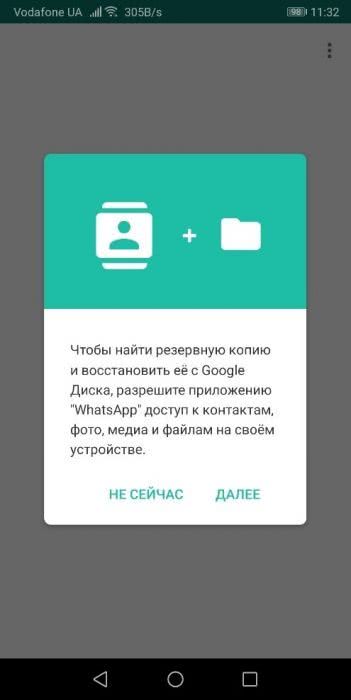
5. Заполните информацию о профиле.

6. Ожидайте процесс инициализации.

Этап регистрации завершен, и вы можете использовать свою учетную запись. Следующий этап – модерация вашего профиля, которая зависит только от внесенной вами информации о компании.
iOS
C помощью приложения WhatsApp для iPhone добавлять участников в свои группы не сложнее, чем в среде вышеописанного Android. Здесь также доступно два подхода.
Способ 1: Контакты
Осуществить пополнение списка участников группового чата в ВатсАп проще всего, если данные привлекаемых пользователей сохранены в адресной книге вашего мессенджера.
-
Запустите WhatsApp в среде iOS и перейдите в группу, куда нужно добавить новых лиц. Коснитесь имени объединения вверху экрана, что приведёт вас к списку опций, применимых к чату.
-
Найдите в перечне возможностей секцию, содержащую список присоединившихся к чату, и тапните в ней по пункту «Добавить участников». Далее установите отметки возле одного или нескольких контактов – их аватарки автоматически продублируются в расположенной над списком записей адресной книги области.
-
Завершив выбор новых участников сообщества, коснитесь «Добавить» вверху экрана справа, а затем одноименную кнопку в области-запросе.
-
На этом добавление людей в группу ВатсАп завершено, а эффективность мероприятия подтверждается системным сообщением, пришедшим в сообщество.
Способ 2: Ссылка-приглашение
Конечно же, в созданную вами группу участников мессенджера могут вступить не только те люди, с которыми вы контактируете непосредственно. Новые пользователи могут быть привлечены в объединение путём передачи им специальной ссылки, а ваша задача в этом случае — обеспечить доставку приглашения.
-
Перейдите в созданный вами чат и откройте список параметров, коснувшись наименования группы вверху экрана.
-
Далее пролистните перечень опций до отображения области, озаглавленной «Число участников», и нажмите в ней «Приглашение в группу».
-
На следующем экране представлена ссылка,
которую можно передать другим людям самыми разнообразными методами:
- «Поделиться» — нажмите по этому значку, чтобы открыть перечень средств, с помощью которых доступна пересылка приглашения с вашего iPhone. Здесь представлены SMS, электронная почта, все установленные на девайсе программы-клиенты мессенджеров и соцсетей. Тапнув по иконке любого сервиса, выберите канал для передачи приглашения лицу, получающему доступ в ваше сообщество.
- «Копировать» — нажав эту кнопку, вы поместите текст ссылки-приглашения в буфер обмена iOS, после чего сможете вставить её в любое приложение, доступное для просмотра потенциальными участниками вашего сообщества. К примеру, такой подход удобно использовать, чтобы приглашать новых пользователей в объединение с помощью третьих лиц.
«QR-код» — выбрав этот метод трансляции приглашения для пополнения аудитории группы, вы преобразуете ссылку в изображение, которое затем можно сохранить и разместить, к примеру, на какой-либо площадке в интернете.
Передав ссылку по назначению, ожидайте, когда будущий участник группы перейдёт по ней и присоединится к объединению – в этот момент в сообществе появится сообщение, подтверждающее эффективность выполненных вами действий.
Переименование контактов в Вотсап
Возможность переименовать контакт в Whatsapp предусмотрена параметрами данного мессенджера. Однако действия пользователя по переименовыванию пользователей незначительно различаются. Это зависит от технических характеристик того или иного средства связи.
С помощью смартфона
Изменить наименование контакта Ватсапа на смартфоне можно в два этапа:
- переименовать пользователя;
- обновить список.
Для изменения имени нужно запустить мессенджер, открыть раздел чатов и перейти в информацию о контакте, нажав на аватар. Еще один способ предполагает выбор имени в верхней части меню после открытия переписки.
На странице с информацией о пользователе нужно открыть настройки (три вертикально расположенные точки в верхнем правом углу) или нажать на значок в виде карандаша (на смартфонах с операционной системой IOS). Далее следует нажать на кнопку “Изменить”, написать новое имя и далее “Сохранить”.
Изменение наименования контакта через телефон.
Чтобы собеседник в Ватсапе стал отображаться с новым именем, необходимо обновить списки. Для этого следует открыть новый чат, затем перейти в настройки и выбрать команду «Обновить». Через несколько секунд все проведенные изменения будут отображены в приложении. Аналогичным образом можно изменить ник группы.
С помощью пк
Если имеется доступ к персональному компьютеру, то переименовать пользователя можно следующим образом:
- В главном окне мессенджера нажать раздел “Контакты”.
- Из представленного перечня выбрать необходимого пользователя.
- Коснуться иконки профиля. Откроется окно с данными абонента.
- Нажать первую кнопку слева, расположенную внизу экрана, затем – кнопку с изображением трех вертикальных точек.
- В контекстном меню выбрать опцию Edit.
- Удалить старое наименование и ввести новый ник.
- Нажать кнопку “Готово”. Ник абонента будет изменен в приложении и в смартфоне.
Если на персональном компьютере установлена десктопная версия Whatsapp, отредактировать имя абонента будет невозможно. Это связано с тем, что компьютер не сможет синхронизировать информацию со смартфона. Решением проблемы является редактирование имени на мобильном устройстве. После внесения изменений на телефоне данные в мессенджере для ПК синхронизируются автоматически.
Инструкция удаления группы в WhatsApp для администратора
Если владелец смартфона когда-либо создал группу для коллективного общения в мессенджере, то он автоматически становится ее администратором. Соответственно и метод ее удаления будет индивидуальным. Подробнее в инструкции.
- Заходим в групповой чат в WhatsApp, далее открываете меню (три вертикальных точки).

- Затем переходим к пункту «Инфо о группе», где видим все ее настройки и другую информацию.

- Теперь выделяем каждого участника удерживающим нажатием на контакт, дожидаемся пока откроется дополнительное меню. Затем нажимаем «Удалить (имя контакта).
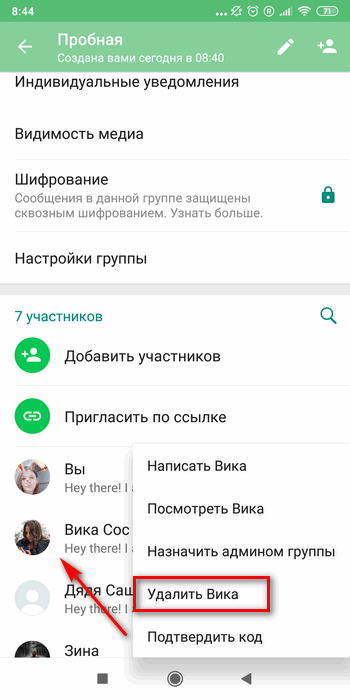
- Подтверждаем действие нажатием на кнопку «ОК».
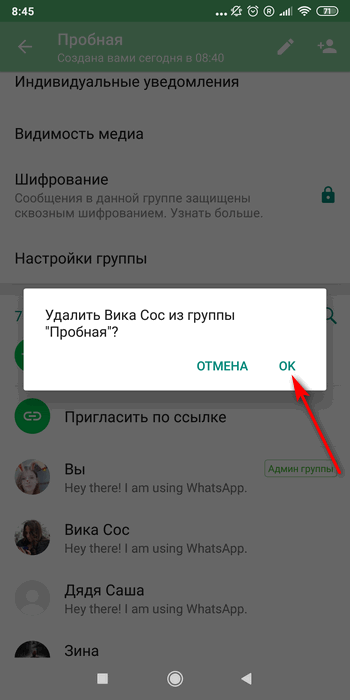
- Аналогичные действия выполняем для всех участников группового чата. Затем в самом низу нажимаем кнопку «Выйти из группы».

- Делаем подтверждение повторным нажатием на кнопку «Выйти».
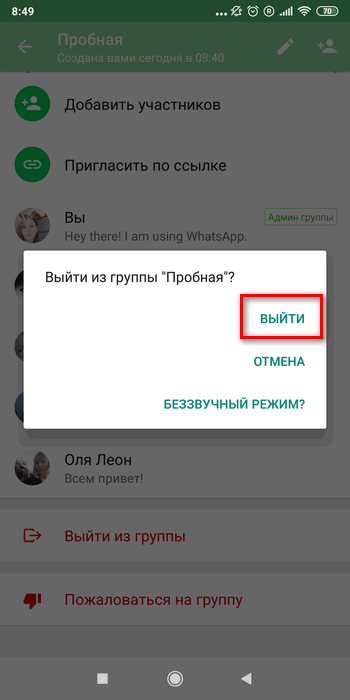 После проделанных действий появится кнопка «Удалить группу». Нажимаем на нее и наслаждаемся редактированием.
После проделанных действий появится кнопка «Удалить группу». Нажимаем на нее и наслаждаемся редактированием.
Специального инструмента для массового удаления нет, поэтому пользователю придется удалять каждый контакт по отдельности.
Как создать группу в Ватсапе на телефоне с Андроида
Android – популярная мобильная операционная система. С ней знакомо большинство современных пользователей девайсов. WhatsApp прекрасно работает на Android, предлагая юзерам все имеющиеся у мессенджера функции.
Чтобы создать группу в Ватсапе на телефоне с Андроида, потребуется выполнить следующие действия:
- Установить WhatsApp на мобильное устройство, если его до сих пор нет. Сделать это лучше при помощи PlayMarket.
- Зарегистрироваться в Ватсапе при необходимости. Если профиль уже есть, достаточно пройти в нем авторизацию.
- Открыть соответствующую утилиту, переключиться в раздел «Чаты».
- Тапнуть по зеленой кнопке с облаком сообщения. Она находится в правом нижнем углу экрана.
- Пролистать появившийся список до самого начала. Там предстоит выбрать пункт «Новая группа».
- Выбрать в появившемся списке контакты, которые хочется добавить в общий чат. Для упрощения задачи можно воспользоваться поисковой строкой. Она вызывается при помощи клика по изображению лупы в правом верхнем углу окна.
- Нажать на кнопку зеленого цвета с белой стрелкой. Это необходимо сделать после того, как все потенциальные участники чата отмечены.
- Дать название чату, добавить его эмблему, аватар. Что именно писать, решать необходимо самостоятельно. При желании можно также вставить в название чата смайлик. Для этого требуется нажать на кнопку с изображением улыбающейся рожицы, а затем выбрать подходящую «картинку». Аватарка может быть загружена из «Галереи», сделана при помощи камеры на мобильном устройстве «в режиме реального времени», а также загружена непосредственно через интернет.
- Кликнуть в правом нижем углу по кнопочке с «птичкой».
Сразу после этого на экране возникнет групповой чат. Им можно пользоваться по своему усмотрению.
Существует еще один способ создания группы в Ватсапе на Андроид. Для этого нужно:
- Зайти в WhatsApp на своем мобильном устройстве.
- Нажать на раздел «Чаты» в верхней части экрана.
- В правом верхнем углу тапнуть по изображению с тремя точками.
- Выбрать пункт меню «Новая группа».
- Повторить шаги 6-9 из предыдущей инструкции.
Теперь удастся общаться «группами», обмениваться новостями, фотографиями и другими данными. Не все пользователи работают на Android. Стоит уточнить, как создавать группу в Ватсапе, если на смартфоне установлена iOS.
Как создать группу в Ватсапе на Айфоне
Владельцы iPhone и iPad могут не беспокоиться за работу с мессенджером и чатами. Им не потребуется никаких особых навыков и знаний для реализации поставленной задачи.
Чтобы создать группу в Ватсапе на Айфоне, нужно выполнить следующие действия:
- Осуществить загрузку мессенджера на iPhone. Для этого стоит воспользоваться фирменной утилитой AppStore.
- Войти в учетную запись, используемой в мессенджере. Если ранее ватсап был установлен на мобильное устройство, эти два шага можно пропустить.
- Заглянуть во вкладку с надписью «Чаты».
- Тапнуть по надписи «Новая группа». Соответствующая строчка появится в меню, если у пользователя будет начат хотя бы один диалог.
- Пригласить участников в диалог. Например, указав в строке поиска ник человека в Ватсапе.
- Нажать на элемент управления с подписью «Далее».
- Провести кастомизацию группы. На этом этапе предлагается указать название чата, а также выбрать аватарку для него.
- Задать тематику беседы.
- Прожать кнопку с подписью «Создать».
Весь процесс занимает не более нескольких минут. После этого удастся общаться и обмениваться данными с другими пользователями посредством отправки всего одного сообщения/документа. В групповых чатах могут участвовать люди в количестве до 256 человек.
Типы профилей
После регистрации каждый профиль проходит модерацию. Модератор определяет, какой уровень будет присвоен:
- Обычный: компанией зарегистрирован аккаунт, но пока что не получил одобрения из-за неначатой проверки или неверно указанным номером телефона. Возле номера показывается вопросительный знак внутри серого значка.
- Проверенный: приложением сверен указанный в профиле телефон с реальным. Знак вопроса сменится на галочку внутри серого значка.
- Верифицированный: администрация WhatsApp самостоятельно решает, какой компании присвоить зеленый значок со статусом «Verified business». Малому бизнесу достаточно сложно получить этот формат.
Как сделать ссылку-приглашение на группу в ватсапе?
Андроид
- Отправить в мессенджере Ватсап.
- Копировать в буфер обмена.
- Поделиться при помощи стороннего программного приложения.
Альтернативный вариант:
- Перейти в групповой чат.
- Открыть меню.
- Выбрать опцию «Печатать QR код группы» и выбрать способ сохранения:
- Печать на принтере.
- Сохранить скриншот экрана встроенными средствами смартфона.
Для отзыва приглашения необходимо:
Айфон
- Открыть вкладку с беседами в приложении Ватсап.
- Найти интересующий диалог.
- Свайпнуть по нему влевую сторону для вызова дополнительного меню.
- Выбрать пункт «Еще», чтобы развернуть полный список доступных опций.
- Кликнуть на «Данные о группе».
- Выбрать функцию «Приглашение в группу».
- Активировать нажатием один из предлагаемых вариантов:
- Копировать в буфер обмена.
- Поделиться при помощи стороннего программного приложения.
Альтернативный вариант:
- Открыть профиль групповой беседы.
- Выбрать опцию «Печатать QR код группы» и выбрать способ сохранения:
- Печать на принтере.
- Сохранить скриншот экрана встроенными средствами смартфона.
Для отзыва приглашения необходимо в разделе «Приглашение в группу» активировать кнопку «Отозвать ссылку».
Как добавить администратора?
Для добавления нового участника-администратора следует пригласить его в чат, затем проследовать одной из инструкций:
При условии, что Вы являетесь администратором группы, то есть возможность назначить другого админа следующим образом:
Статусы в Whatsapp
* Перейди в чат и вызвать дополнительное меню нажатием на три вертикальные точки.
* Кликните на пункт «Инфо о группе».
* Свайпните вниз.
* Выберите участника, которого хотите назначить администратором групповой беседы.
* Кликните на кнопку «Назначить админом группы».
* После этого рядом с именем контакта будет салатовым цветом в обведенном прямоугольнике написано «Админ группы».
Иногда бывает такое, что необходимо сразу несколько человек сделать администраторами группы. Для этого:
* Открыть групповой чат.
* Вызвать меню нажатием на три вертикальные точки или стрелочку вниз в айфонах в правом углу.
* Активировать кнопку «Инфо о группе».
* Выбрать «Настройки группы».
* Тайпнуть кнопку «Изменить админов группы».
* Высветится список всех участников беседы.
* Отметьте галочками всех, кого хотите назначить руководителями.
По окончании кликните на зеленую галочку для сохранения настроек.
Как поменять админа в группе?
При условии, что Вы являетесь администратором группы, то есть возможность назначить другого админа следующим образом:
* Открыть групповую беседу.
* Выбрать пункт «Инфо о группе».
* Пролистайте немного вниз.
* Выберите участника, которого хотите назначить администратором групповой беседы.
* Вызовите доп меню.
* Тайпните на кнопку «Назначить админом группы».
* После этого рядом с именем контакта будет салатовым цветом в обведенном прямоугольнике написано «Админ группы».
А Вы теперь можете выйти из группы, назначенный управляющий займет это место и станет новым владельцем группового диалога.
Зачем нужна группа в WhatsApp
Общий чат – это некая площадка, служащая средством обмена информацией между всеми его участниками. Можно публиковать новости, объявления, важные файлы и медиа. Некоторые пользуются группами в рабочих целях. Отличный способ общения в небольшом рабочем коллективе. Начальство сможет выкладывать там документы и отчеты, новости, задания. Подчиненные получат возможность оставлять комментарии и поддерживать обратную связь в любом удобном месте. Главное, чтобы был интернет.
Также на группах в WhatsApp зарабатывают реальные деньги. Там:
- держат постоянных клиентов и создают для них рассылки;
- приглашают участников для различных закрытых платных курсов/марафонов;
- предоставляют доступ к платному чату, в котором публикуется разного рода интересная информация.
Администратор (админ) группы Whatsapp: как стать, сменить, скрыть
Кто такой админ в группе в вацап и его возможности. Какой доход имеет создатель группы в ватсап?
При создании группового чата создатель автоматически становится администратором, который по сравнению с другими пользователями получает привилегии участия и преимущества в управлении группой.
Администратор беседы может устанавливать свои правила и за несоблюдение отправлять в бан. Зачастую админ следит за использованием ненормативной лексики, обсуждением определенных тем. Также только администратор может решать, кого добавлять в чат.
Доход администратора сообщества будет зависеть от того, насколько популярен чат, количество рекламы или активность в продаже товаров или услуг через групповой диалог.
Как стать админом в ватсапе? Положение для админов ватсап групп
Для того, чтобы стать администратором есть два способа:
1. Самостоятельно создать беседу и при этом автоматически получить главенствующую роль.
2. Попросить действующего администратора в определенной группе назначить Вас его помощником: админом или модератором.
Как поменять админа в группе?
При условии, что Вы являетесь администратором группы, то есть возможность назначить другого админа следующим образом:
* Открыть групповую беседу.
* Выбрать пункт «Инфо о группе».
* Пролистайте немного вниз.
* Выберите участника, которого хотите назначить администратором групповой беседы.
* Вызовите доп меню.
* Тайпните на кнопку «Назначить админом группы».
* После этого рядом с именем контакта будет салатовым цветом в обведенном прямоугольнике написано «Админ группы».
А Вы теперь можете выйти из группы, назначенный управляющий займет это место и станет новым владельцем группового диалога.
Как добавить администратора?
Для добавления нового участника-администратора следует пригласить его в чат, затем проследовать одной из инструкций:
При условии, что Вы являетесь администратором группы, то есть возможность назначить другого админа следующим образом:
* Перейди в чат и вызвать дополнительное меню нажатием на три вертикальные точки.
* Кликните на пункт «Инфо о группе».
* Свайпните вниз.
* Выберите участника, которого хотите назначить администратором групповой беседы.
* Кликните на кнопку «Назначить админом группы».
* После этого рядом с именем контакта будет салатовым цветом в обведенном прямоугольнике написано «Админ группы».
Иногда бывает такое, что необходимо сразу несколько человек сделать администраторами группы. Для этого:
* Открыть групповой чат.
* Вызвать меню нажатием на три вертикальные точки или стрелочку вниз в айфонах в правом углу.
* Активировать кнопку «Инфо о группе».
* Выбрать «Настройки группы».
* Тайпнуть кнопку «Изменить админов группы».
* Высветится список всех участников беседы.
* Отметьте галочками всех, кого хотите назначить руководителями.
По окончании кликните на зеленую галочку для сохранения настроек.
Как убрать админа?
Для лишения прав администратора у одного участника следует:
* Открыть групповую беседу.
* Перейдите к меню, нажав на три вертикальные точки или стрелочку вниз в зависимости от мобильной платформы.
* Кликните по пункту перечня «Инфо о группе».
* Выберите из списка имя участника, которого хотите разжаловать и нажмите «Меню» (в айфонах – стрелочка вниз).
* Активируйте функцию «Отменить админство».
Если Вы хотите заменить или просто разжаловать всех предыдущих помощников, то необходимо:
* Перейдите в групповой чат.
* Вызовите меню.
* Нажмите на пункт «Инфо о группе».
* Кликните на кнопку «Настройки группы».
* Выберите настройку «Изменить админов группы».
* Отметьте тех участников, которых хотите лишить администраторского права.
* Тайпните на зеленую галочку по окончании процесса выбора для сохранения настроек.
Что будет, если админ вышел из группы whatsappа?
Удалить администратора группового чата невозможно, он может только самостоятельно выйти из беседы, лишив себя при этом всех прав.
При выходе создателя из групповой беседы и отсутствии других управляющих из полного списка всех оставшихся участников случайным образом будет выбран новый владелец группы. А прежнему создателю для возвращения необходимо будет стучаться к вновь избранному админу.
Инструкция, как сделать группу в ватсапе на телефоне
Айфон
- Перейти во вкладку «Чаты» в мессенджере Ватсап.
- Активировать меню тайпом на иконку с тремя вертикальными точками.
- Выбрать опцию «Новая группа» или кликнуть на иконку внизу окна приложения с изображением значка сообщения в зеленом кружочке и далее нажать «Новая группа».
- На первом этапе будет предложено выполнить поиск среди своего списка контактов в адресной книге (отобразятся только авторизованные пользователи мессенджера Ватсап). Для выбора клинуть на тех, кого желаете добавить в групповую беседу.
- Далее нажать на зеленую стрелочку для сохранения этой настройки и перехода к следующему этапу.
- Ввести название (тематику обсуждения) беседы, которое будет отображаться у всех контактов-участников на месте имени чата. При этом есть ограничения: допускается вводить максимум 25 символов, можно разбавить смайлами.
- После в этом же окне можно установить изображение-логотип группы. Для этого следует нажать на значок камеры и выбрать расположение данных: камера, чтобы заснять сейчас; галерея для загрузки существующей картинки или фотографии; поиск в интернете для вызова браузера на помощь и скачивания файла.
- Тайпнуть галочку по окончании процесса: настройки сохранятся, групповой чат появится в списке ваших бесед.
Андроид
- Открыть приложение.
- Зайти в раздел со всеми чатами.
- Кликнуть на иконку внизу окна приложения с изображением квадратного фрагмента листика и карандашика.
- Далее тайпнуть «Новая группа».
- На первом этапе будет предложено выполнить поиск среди своего списка контактов в адресной книге (отобразятся только авторизованные пользователи мессенджера Ватсап). Для выбора клинуть на тех, кого желаете добавить в групповую беседу.
- По окончании нажать на кнопку «Далее» для сохранения этой настройки и перехода к следующему этапу.
- Ввести название (тематику обсуждения) беседы, которое будет отображаться у всех контактов-участников на месте имени чата. При этом есть ограничения: допускается вводить максимум 25 символов, можно разбавить смайлами.
- После в этом же окне можно установить изображение-логотип группы. Для этого следует нажать на значок камеры и выбрать расположение данных: камера, чтобы заснять сейчас; галерея для загрузки существующей картинки или фотографии; поиск в интернете для вызова браузера на помощь и скачивания файла.
- Тайпнуть на кнопку «Создать» для завершения процесса: настройки сохранятся, групповой чат появится в списке ваших бесед.
Что в итоге
Давай пофантазируем как стать админом в группе Whatsapp! Представь, что скоро будет твой день рождения, новый год, приезд дальних родственников, встреча одноклассников или еще какое-то значимое событие в твоей жизни. Чтобы решить организационные вопросы быстро и сообща, мудро будет создать общий чат Вацапе и общаться сразу со всеми там. И вот эта мысль пришла кому-то в голову раньше, чем тебе и чат уже создан. Но у его создателя вдруг случился форс-мажор и он больше не может вести сообщество. Как же быть? Как сделать админом в группе в Ватсапе кого-то другого? Выход есть — его не может не быть!
Во-первых, чтобы стать админом нужно:
- Создать беседу самому, при этом автоматически присваивается роль модератора;
- Попросить действующего начальника поделиться своими правами и возможностями
Во-вторых, если ты уже админ, то:






